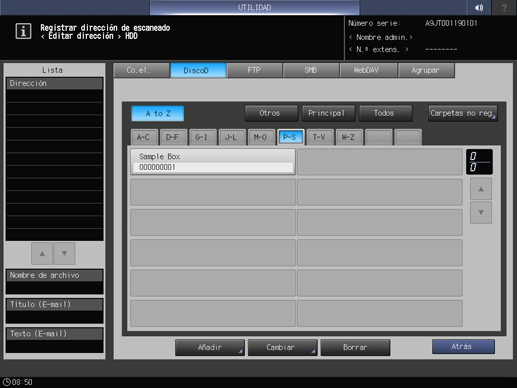Registrar un buzón de usuario en el disco duro como destino
Registro de una carpeta de usuario
Guardar los datos de escaneado en el disco duro es más fácil si se registra un buzón como destino.
requisito previoPuede registrar hasta 150 destinos HDD (buzones).
Siga el procedimiento explicado en Registrar un destinatario, un asunto y un mensaje de correo electrónico para visualizar la pantalla Menú Regist. direc. escan.
Pulse Editar dirección.

Se visualiza la pantalla Regist. direc. escan.
Pulse DiscoD.
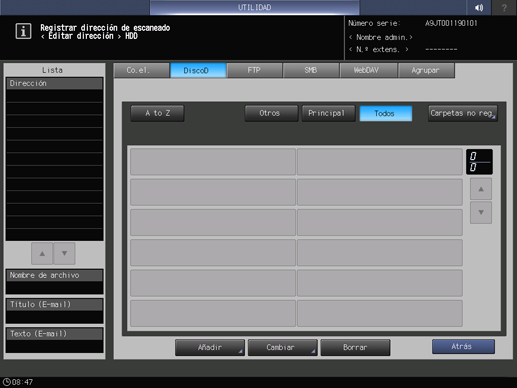
explicación adicionalDe manera predeterminada, se muestra la lista de direcciones de correo electrónico.
Puede especificar un separador de destino que se visualiza como opción predeterminada en Configuración escaneado.
Para obtener más información, consulte Configuración de usuario: Configuración escaneado en la configuración de usuario o Conf. de administrador: Configuración escaneado en la configuración de administrador.
Pulse Añadir.
Introduzca información de un destino en la pantalla Agregar dirección HDD.
Al pulsar cada elemento, se visualiza cada pantalla para introducir los caracteres.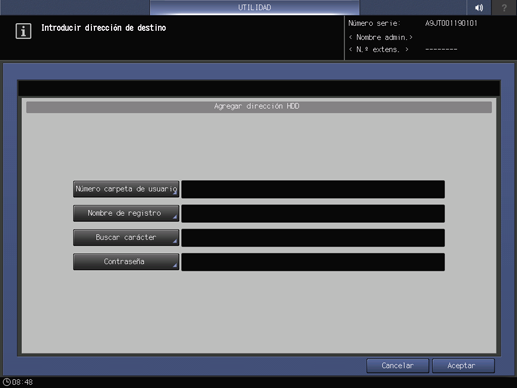
explicación adicionalPara obtener información sobre cómo introducir caracteres, consulte Introducción de caracteres.
explicación adicionalSi desea utilizar esta máquina como escáner, se recomienda que un administrador asigne un buzón a cada usuario e informe de la asignación por correo electrónico previamente.
explicación adicionalEl buzón puede proteger los datos de cada usuario.
Número de buzón
Introduzca un número de carpeta de usuario (de 000000001 a 999999998).
Nombre de registro
Introduzca el nombre de un destino.
Se pueden introducir hasta 24 caracteres (12 caracteres de dos bytes).
Cuando no se introduce Nombre de registro, se registra Número carpeta de usuario como Nombre de registro.
Buscar carácter
Introduzca texto para buscar un destino.
Se pueden introducir hasta 24 caracteres (12 caracteres de dos bytes).
Contraseña
Introduzca la contraseña.
Se pueden introducir hasta 8 caracteres de un byte.
Pulse Aceptar.
Asegúrese de que el registro haya finalizado.
explicación adicionalSi los destinos no se pueden visualizar en una sola página, pulse down o up para cambiar de una página a otra.
Acerca de Carpetas no reg.
Si pulsa Carpetas no reg. en la pantalla Dirección envío escaneado (UTILIDAD - Dirección envío escaneado - Editar dirección - Disco duro), aparece una lista de las carpetas no registradas en el destino.
Se visualiza una carpeta no registrada cuando no hay una dirección registrada en ESCANEAR - HDD - Dirección de entrada.
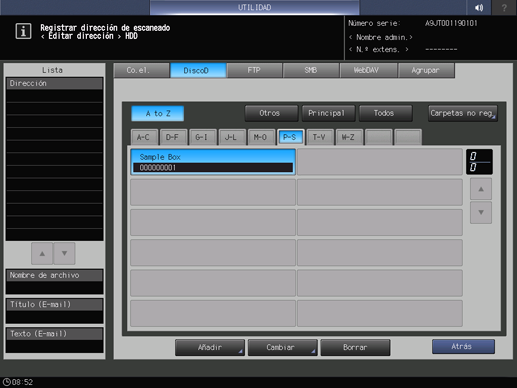
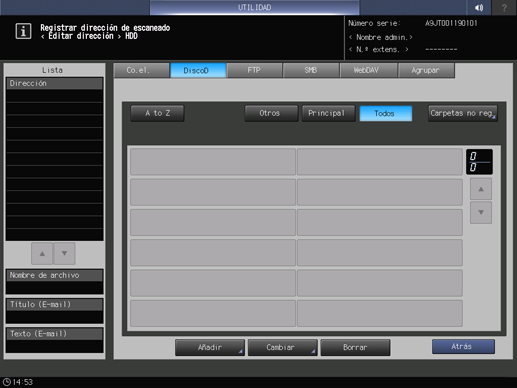
Si no se necesita una carpeta no registrada, puede borrarla utilizando la pantalla Carpetas no reg.
Del mismo modo, si las carpetas no registradas se registran como destino, se borran de la lista de la pantalla Carpetas no reg.